こんにちは!
「超巨大なスクリーンでゲームをプレイしたい。」
ゲーマーなら誰もが一度は思うはずです。
そんな夢を叶えるべく開発された大画面プライベートシアター『PhotontreeX』をPhotontree様より貸出して頂いたので早速レビューしていきたいと思います。
プライベートシアター『PhotontreeX』レビュー
一見するとVRじゃね?と思う方もいるかもしれませんが、全く別物です。
この『PhotontreeX』はVRとは違って映像は常に前方に固定されている状態で、常に大きなスクリーンが目の前にあるような感覚です。
数年前に話題になった段ボール映画館に近いですね。あれはスマホの画面を段ボールで囲って直接見る物でしたが、こちらはゲーム機やPCからHDMIで出力した映像を入力して表示する仕組みになっています。
ですのでこれといって準備する物はなく、単に映像さえ出力できれば大抵の物は『PhotontreeX』の大迫力画面で見る事ができるんですね。(場合によって変換ケーブルが必要です)
本体と付属品
貸出し品ですので既に開封済みの為、開封は省略して本体と付属品の紹介をしていきたいと思います。

- PhotontreeX本体
- 遮光器具
- ヘッドバンド
- 取説と取り付けガイド
- イヤホンと清掃クロス
本体と付属してくる物は以上になります。では一つずつ見ていきましょう。
本体

本体を上からみるとこんな感じになります。
全体的な質感はマッドで指紋は付きにくいですね(正面を除いて)
ケーブルの着脱は不可です。

こちらは本体正面になります。結構反射する素材(プラスチックっぽい)なので指紋がかなり目立つ部分です。撮影も映り込みが凄いのでちょっと大変。

こちらは覗き込む側になります。スポンジの部分に額があたる作りになっています。


額に当たる部分は角度調節が可能となっています。

左:HDMI1.4ケーブル
右:給電用USBケーブル

HDMIケーブルの長さは実測で158cmでした。
USBケーブルはHDMIの付け根から分岐していて、実測で60cmでした。
ちょっと短めなので必要に応じてそれぞれ延長する必要がありますね。

黒いボタンを押した状態で額に当たる部分と本体の距離を調整できます。ただ、ここの距離を離すと必然的にズレやすくなるので極力縮めて使いたいですね。

本体下面の右側に音量と画面の明るさ調整をするボタンがあります。

反対側は電源ボタンとなっています

取り付け側から見て右下にイヤホンジャックがあります。HDMIで入力された音声をここから出力可能です。
モニターやテレビについているヘッドホン端子だと思っていただければわかりやすいと思います。
スイッチならスイッチ本体orUSB、PS4 ならUSBかコントローラー、MIXAMP等からも音声を聞くことができます。

ヘッドバンド含めた本体のケーブル込みの重量は360gでした。

同条件でケーブルを持ち上げての重量は294gでした。
遮光器具

本体に取り付ける事で光が入ってこないようにできます。これがあるかないかで没入感がかなり変わってくるので必ず取り付けましょう。

こちらは顔に当たる側になります。
材質はシリコンっぽいですね。柔らかめで顔に当たっていても痛くないですが、埃の付着が少々目立ちます。

本体に取り付けるとこのような感じになります。
中心上部から上方向に溝が掘ってあるのでそこに沿って取り付けます。
ヘッドバンド

ヘッドバンドは本体装着時に使用します。

本体取り付け部分はマジックテープ式で固定しつつ長さ調整が可能です。

ヘッドバンドを取り付けるとこのようになります。
取説と取り付けガイド

取説には各部品の名称や本体操作方法が英語と中国語で記載されています。日本への輸入品は翻訳した物が入っていると良いですね。
イヤホンと清掃用クロス

カナルタイプのイヤホンと清掃用のクロスが付属してました。イヤホンのイヤーピースも小と大が入ってましたので耳のサイズに合わせて変更しましょう。
『PhotontreeX』の取り付けイメージ

取り付けた際の見た目はこのようになります。
前方に重心があるのでヘッドバンドはきつめに締めないと下にずり下がってきます。

下がってくる場合はこのようにヘッドバンドをきつめに締めて乗せるように取り付けるとズレにくくなったりします。
結構コツがいるので試行錯誤しましょう。
『PhotontreeX』を実際に使ってみた

子供でもしっかり取り付けは可能でした。頭頂部になにも無いので普段使いのヘッドセットやヘッドホンも取り付け可能です。
見た目はかなり近未来感漂ってますwww

実際にニンテンドースイッチでフォートナイトをプレイしてもらいました。使っているコントローラーはPS4のDS4ですが、MAGIC-NSを使って変換してます。
正面が反射しやすい素材なのでセッティング時にこのように指紋が付きやすいです。出来ればこの部分もマッド素材だと綺麗に保てるので改善して欲しいですね。
写真では子供が使用していますが、この他に私と妻も使用していますので3人それぞれの感想を書いていきます。
私の感想
取り付け時にズレ落ちやすかったので最初は苦労しましたが、割と強めにヘッドバンドを巻いたり位置調整や本体の角度調整をすることで解消できました。
私はレコーダーでの映画鑑賞とスイッチにてフォートナイトをプレイしてみました。
まず映画を視聴した感想としてはとにかく画面の大きさに驚きました。VRとは違って目の前に超巨大なスクリーンがあるように見え、映画館で観客が私一人になったような感覚がしたのが印象的でした。
フォートナイトをプレイしてみた感想ですが、酔ったりとか操作しにくいといったことはなく、普段とは違う迫力ある画面でゲームを楽しめました。
ただ、ゲームのように手で操作する物に関しては、不慣れな方の場合は一度本体を上げて手元を確認したりすることもあると思うので、使用者または使用する機器によっては面倒に感じる部分もありそうです。
妻の感想
YOUTUBEでの動画視聴をしました。
因みに妻は視力が悪く、常に眼鏡かコンタクトです。
眼鏡あり、コンタクト、裸眼で今回は試してもらいました。
感想としては、
- 裸眼だと隅のほうがぼやける
- 眼鏡だと取り付けがちょっと難しい
- コンタクトだとくっきり見えてストレスは無い
- 迫力が非常にあって楽しい
- 思ってたより凄かった
とのことでした。
眼鏡の形状にもよるのかもしれませんが、眼鏡が若干本体に当たるので眼鏡がズレたり本体の微妙な位置ズレも相まって取り付けがちょっと面倒でした。
裸眼でぼやけてしまう場合にはコンタクトがベストかもしれません。その辺りは事前に考えておく必要がありそうですね。
息子の感想
先ほど書いたように、息子には普段遊んでいるスイッチ版フォートナイトをプレイしてもらいました。
- 遅延は感じなかった
- 操作し易いと思った
- 楽しかった
- めっちゃ集中できる
息子の感想はこんな感じでした。
私は普段PCでフォートナイトをプレイしているのでスイッチ版の操作感は分かりませんでしたが、スイッチでフォートナイトをプレイしている息子は普段と比べて画面に遅延等は感じなかったようです。
むしろ操作はし易いと思ったそうです。まぁコレはコントローラーの扱いに慣れているからでしょうね。
楽しかった集中できるとも言っていましたが、普段と違う環境で視界に入るものがゲーム画面のみで音はヘッドセットから聞こえてくるので楽しく集中出来たのでしょう。
結構熱中してプレイしてましたが、なにも無い所でコントローラーを持ってカチャカチャやっている姿は傍から見てて面白かったです。
気になった所
気になった点があったのでご紹介します。

一つ目はケーブルの付け根の向きですね。
ケーブルが使用者側に向かって出ているので、使用機器が対面側にある場合にケーブルがUの字に曲がってしまいます。
当然ケーブルには負荷が掛かってしまうので、ここはリケーブルできるような対策を施して欲しいと思いました。

2点目はケーブルの短さですね。
PhotontreeXはソファー等に腰かけて使うのが理想だと思いますが、ケーブルが短いので使用機器をかなり近くに配置するか、延長ケーブルにてHDMIとUSBケーブルをそれぞれ延長する必要があります。
この辺りが個人的に一番気になった所ですね。
最後に
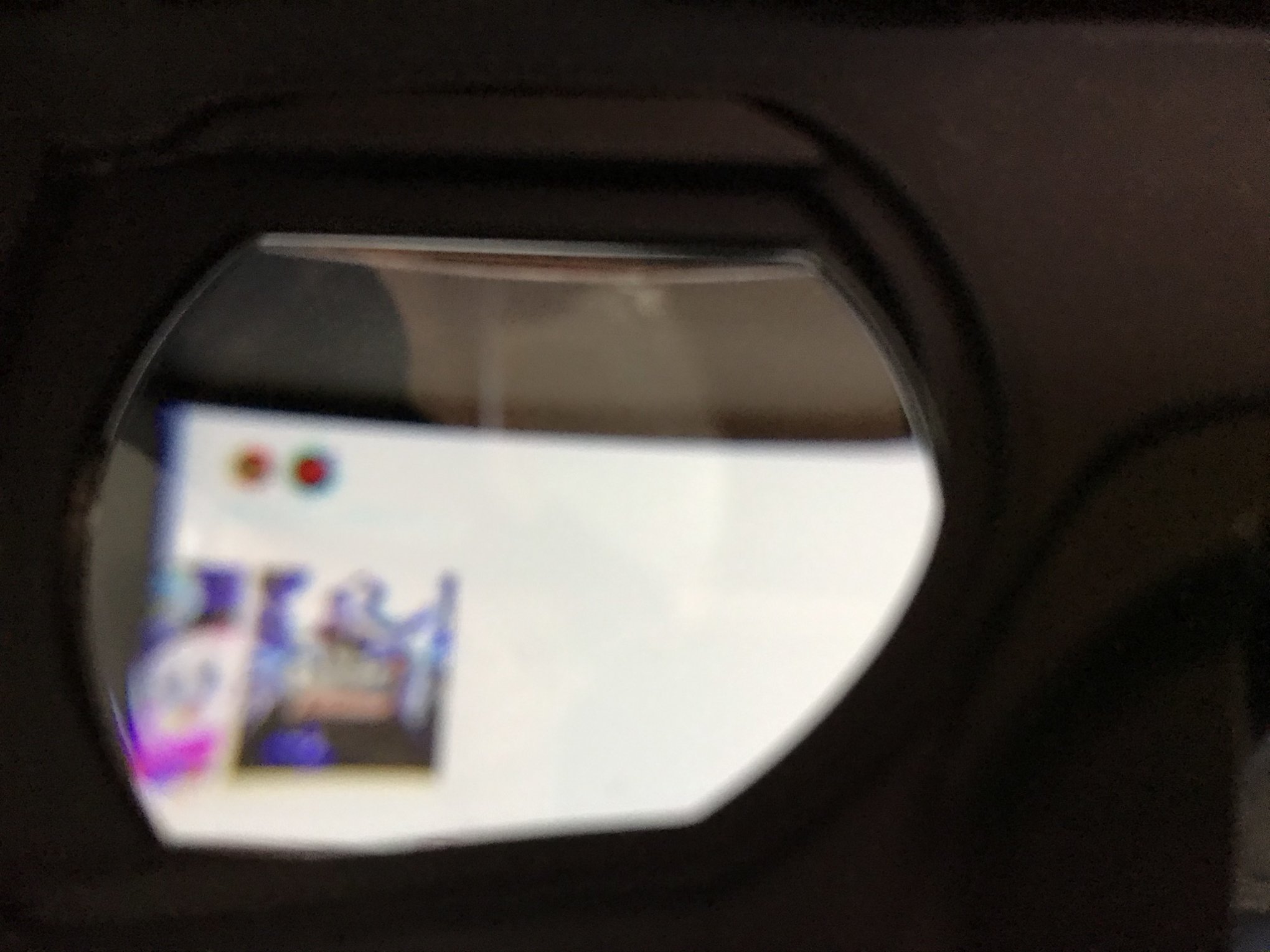
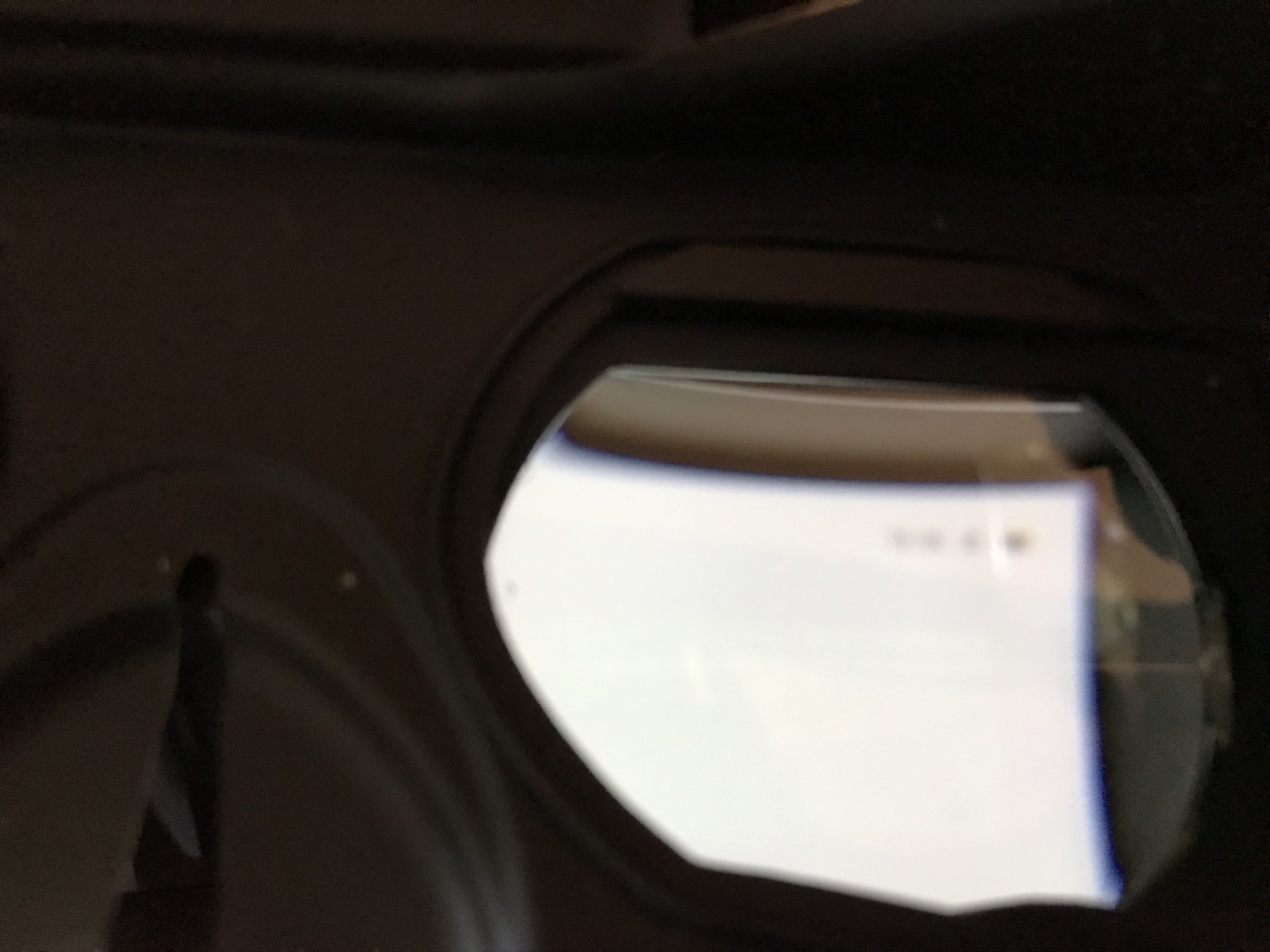
中に表示されている映像を撮影してみましたが、ちょっと分かりにくいですねwww
『PhotontreeX』の最終的な感想としては、いくつか修正して欲しい点はあったものの商品としては非常に面白い物だと感じました。
操作を要する機器に関しては使用者を選びますが、映画鑑賞等のただ眺める用途に使用する場合は人を選ばず楽しめるのではないでしょうか?
この記事をみて気になった方は是非下記サイトにてチェックしてみてください。
それでは閲覧ありがとうございました。



